详解在Word文档中如何为文本内容添加加粗下划线
1、双击打开待处理的 Word 文档,后续步骤会演示如何在该文档选定内容下方添加下划线(普通下划线和加粗下划线)。

2、添加普通下划线
1. 选定待添加下划线的文本内容;
2. 通过快捷键 Ctrl + u 即可为选定内容添加普通的下划线。

3、添加加粗下划线
选择待处理的文本内容,然后点击“开始”菜单下的“下划线”按钮。
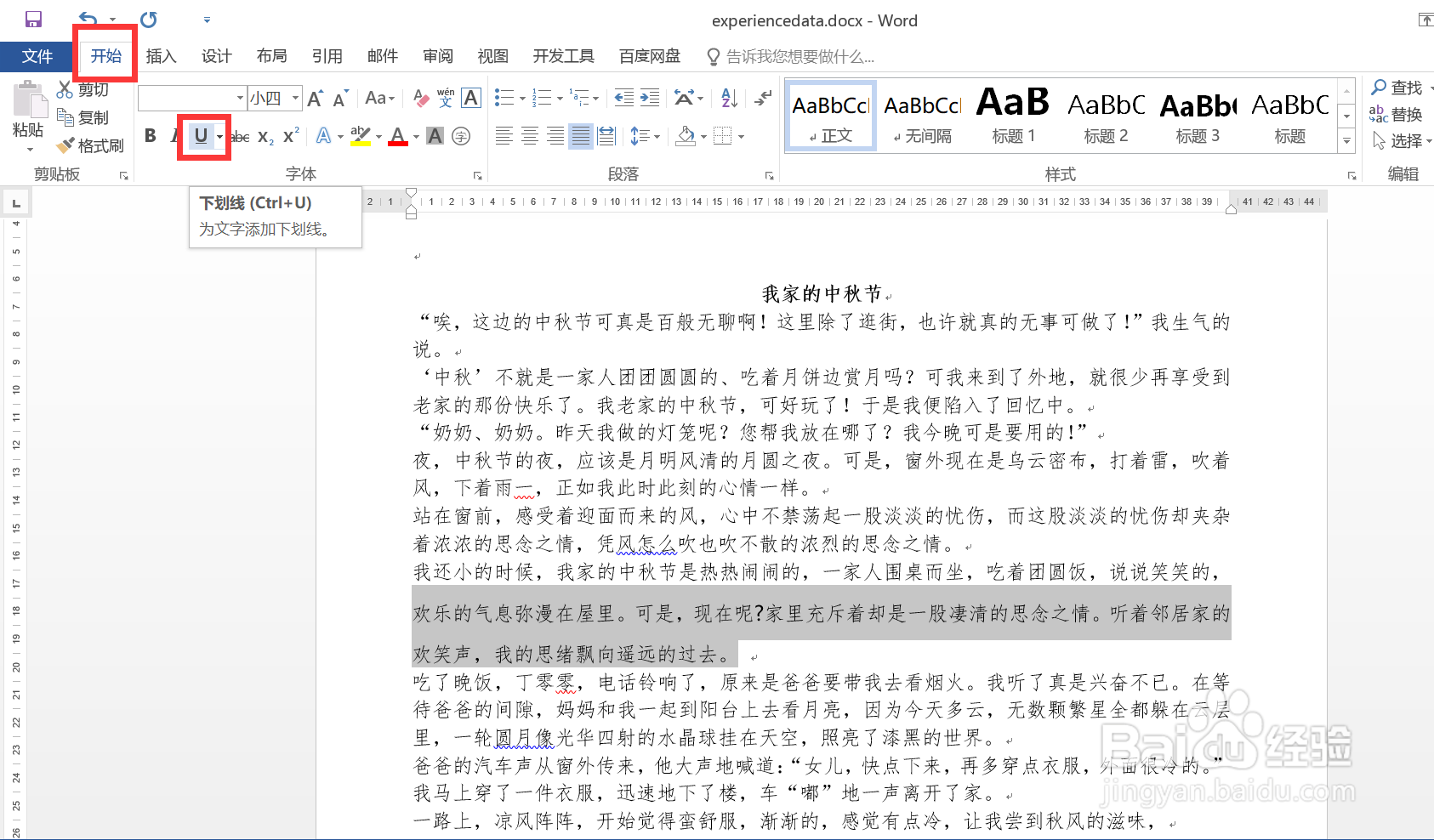
4、在打开的“下划线”选项列表中,点击选择“粗线”选项。
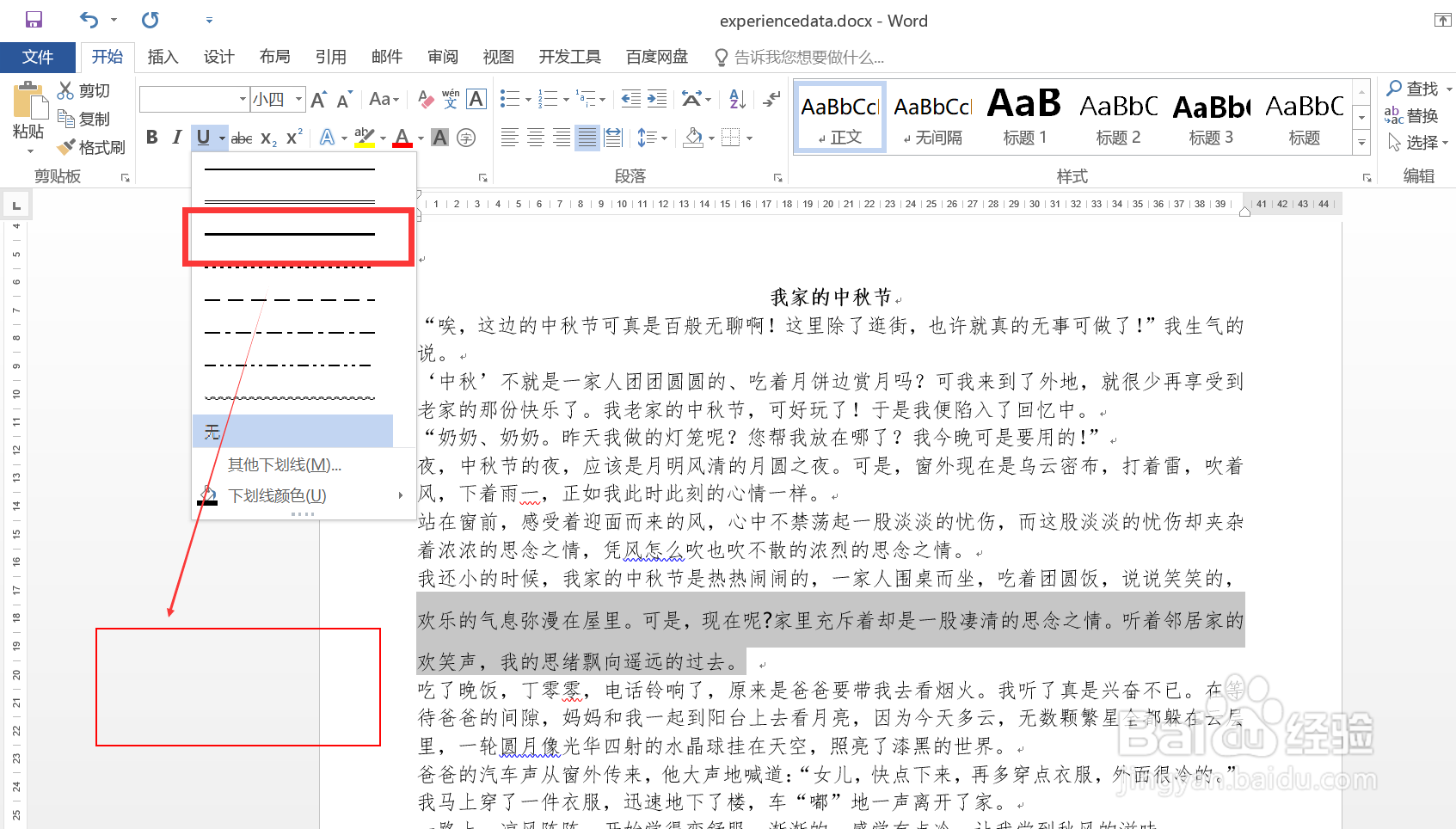
5、回到文档中,查看加粗下划线的显示效果,图示,符合预期。
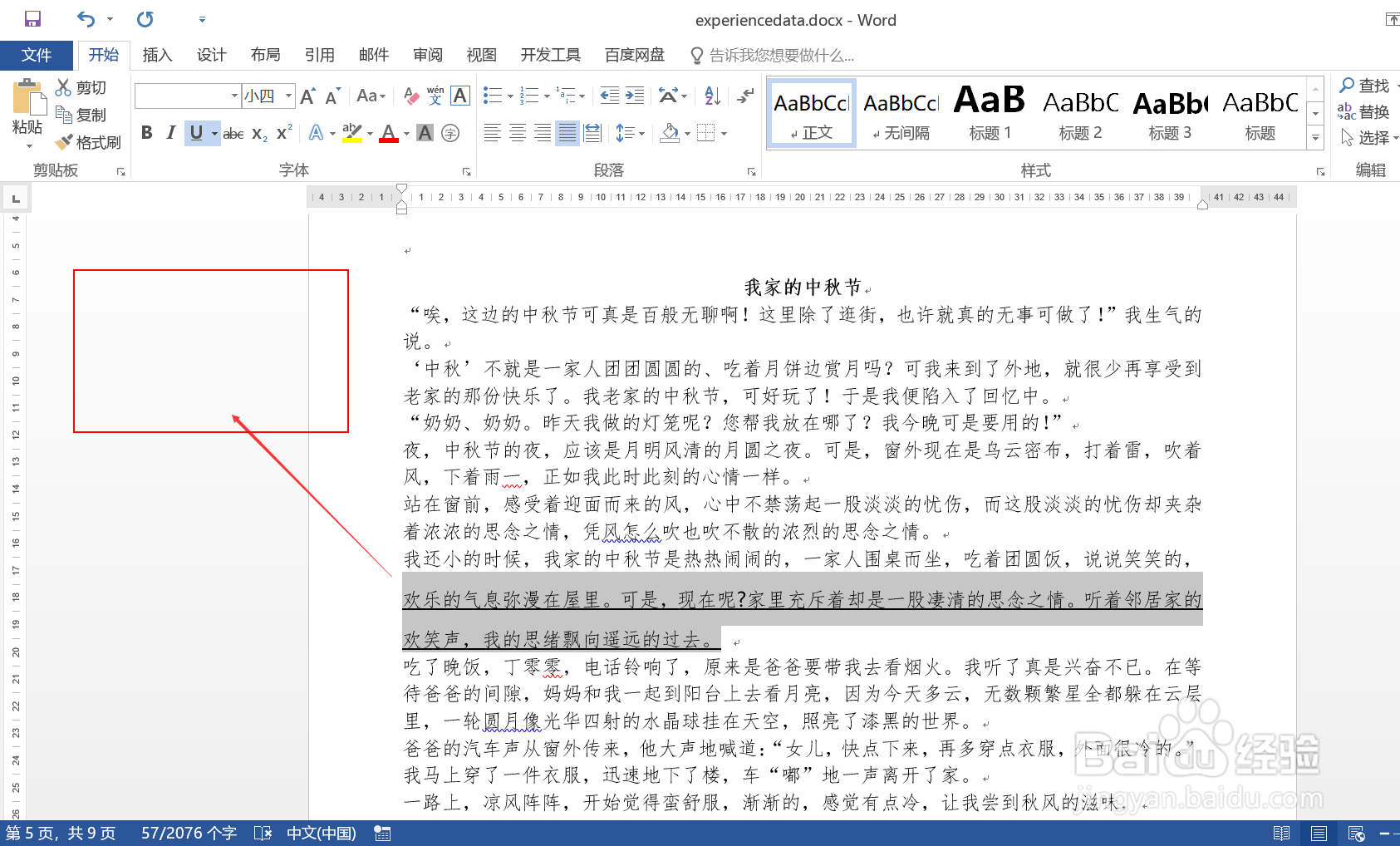
声明:本网站引用、摘录或转载内容仅供网站访问者交流或参考,不代表本站立场,如存在版权或非法内容,请联系站长删除,联系邮箱:site.kefu@qq.com。
阅读量:191
阅读量:71
阅读量:59
阅读量:35
阅读量:67